一、简介
AppScan,即 AppScan standard edition。其安装在 Windows 操作系统上,可以对网站等 Web 应用进行自动化的应用安全扫描和测试。
Rational AppScan(简称 AppScan)其实是一个产品家族,包括众多的应用安全扫描产品,从开发阶段的源代码扫描的 AppScan source edition,到针对 Web 应用进行快速扫描的 AppScan standard edition,以及进行安全管理和汇总整合的 AppScan enterprise Edition 等。我们经常说的 AppScan 就是指的桌面版本的 AppScan,即 AppScan standard edition。其安装在 Windows 操作系统上,可以对网站等 Web 应用进行自动化的应用安全扫描和测试。
AppScan 工作原理小结如下:
通过搜索(爬行)发现整个 Web 应用结构
根据分析,发送修改的 HTTP Request 进行攻击尝试(扫描规则库)
通过对于 Respone 的分析验证是否存在安全漏。

1、appscan下载地址和安装
appscan版本:AppScan9.0.3.7
下载链接:https://pan.baidu.com/s/13ljnkpg1U1c4mQaHeOTM5A
提取码:1fch
安装按照说明安装即可!
2、AppScan自动扫描运作流程:

**探索阶段**
在第一个阶段中,AppScan 通过模拟 Web 用户单击链接和填写表单字段来探索站点(Web 应用程序或 Web Service)。这就是“探索”阶段。AppScan 将分析它所发送的每个请求的响应,查找潜在漏洞的任何指 示信息。 AppScan 接收到可能指示有安全漏洞的响应时,它将自动基于响应创建测试,并通知所需验证规则,同时考虑在确定哪些结果构成漏洞以及所涉及到安全风险的级别时所需的验证规则。在发送所创建的特定于站点的测试之前,AppScan 将向应用程序发送若干格式不正确的请求,以确定其生成错误响应的方式。 之后,此信息将用于增加AppScan 的自动测试验证过程的精确性。
**测试阶段**
在第二个阶段,AppScan 将发送它在探索阶段创建的数千个定制测试请求。 它使用定制验证规则记录和分析应用程序对每个测试的响应。 这些规则既可识别应用程序内的安全问题,又可排列其安全风险级别。
**扫描阶段**
在实践中,“测试”阶段会频繁显示站点内的新链接和更多潜在安全风险。因此,完成探索和测试的第一个“过程”之后,AppScan 将自动开始第二 个“过程”,以处理新的信息。 如果在第二个过程中发现了新链接,那么会运行第三个过程,依此类推。完成配置的扫描阶段数(可由用户配置;缺省情况下为四个阶段)之后,扫描将停止,并且完整的结果可供用户使用。
3、基本工作流程:

AppScan 是一种交互式工具:您决定扫描的配置并确定要对结果进行的处理。
AppScan 工作流程包含下列阶段:
**选择模板:**预定义的扫描配置即是扫描模板。您可以装入“常规扫描”模板,其他预定义模板,或者先前已保存的模板。 (您可以稍后按照要求为当前扫描调整配置。)
应用程序或 Web Service 扫描:扫描 Web Service 要求用户使用 GSC (Generic Service Client) 进行一些手动输入,以向 AppScan 说明如何使用此服务。
**AppScan:**如果您扫描的不是 Web Service,或者如果您要扫描应用程序中其 Web Service 以外的部分,请保留此缺省选项的选中状态。
**外部设备/客户机:**如果您要扫描没有与其对应的 WSDL 文件的某个服务,请选择该选项。您将把 AppScan 配置为记录代理,并通过 AppScan 从外部客户机发送请求。
**通用服务客户机:**如果您要扫描某个服务,请选择该选项。随后将打开 GSC(通用服务客户机),以便您可以向服务发送请求并收集结果,以供 AppScan 分析并用于创建测试。
**扫描配置:**配置扫描,将站点、环境以及其他需求的详细信息考虑在内。
(**可选)手动探索:**登录到站点,然后单击链接并像用户那样填写表单。这是一个很好的方法来向 AppScan“展示”典型用户如何浏览站点,从而确保扫描站点的重要部分并提供用于填写表单的数据。
**(仅 Web Service)使用 GSC 发送请求:**打开 GSC 并向服务发送一些有效请求。
**(可选)运行 Scan Expert:**这是对您的站点的一个简短预扫描,以评估配置。Scan Expert 可能会建议进行更改以提高主扫描的效率。
**扫描应用程序或服务:**这是主扫描,由探索和测试阶段组成。
**探索阶段:**AppScan 搜寻您的站点(像一般用户那样访问链接),并记录响应。它将创建在您应用程序上所找到的 URL、目录和文件等的层次结构。此列表会显示在应用程序树中。
探索阶段可自动完成、手动完成或以两种方式的组合方式完成。此外,您还可以导入探索数据文件,此文件由以前记录的手动探索序列组成。AppScan 随后分析其从站点收集的数据,并且根据这些数据为站点创建测试。这些测试旨在揭露基础结构(例如第三方商品或因特网系统中的安全漏洞)的弱点和应用程序自身的弱点。
**测试阶段:**在测试阶段中,AppScan 会根据其在探索阶段中接收到的响应来测试您的应用程序,以揭露漏洞并评估其严重性。
可以在“扫描配置”对话框中查看当前版本的 AppScan 中包含的所有测试的最新列表。
除 AppScan 自动创建和运行的测试外,您还可以创建用户定义的测试。 您的测试可对 AppScan 生成的测试进行补充,并且可以验证其发现的结果。测试结果会显示在结果列表中,您可以从中对其进行查看和修改。结果的完整详细信息会显示在“详细信息”窗格中。
**(可选)运行恶意软件测试:**这将分析站点上找到的页面和链接是否包含恶意内容和其他不需要的内容。
注: 尽管恶意软件测试原则上可在此阶段执行(在此情况下将使用主扫描的探索阶段结果),但在实践中,恶意软件测试通常在实时站点上运行,而常规扫描通常在测试站点上运行(因为扫描实时站点存在将其中断的风险)。
**
**用于评估站点的安全状态。您可能还需要执行以下操作:
手动探索其他链接
复审修复任务
打印报告
根据您对结果的复审,在必要的情况下调整扫描配置,然后再次扫描。
4、案例操作流程:
1、新建扫描:

2、扫描配置向导URL和服务器:起始URL:(登录URL or 首页URL)---->下一步

3、配置登录管理:选择任意一个后会打开一个弹框页面—>页面是你上面赋予的URL的地址—>一般是登录,输入账号密码并点击“我已登录到站点”—>x下一步




4、测试策略配置:可根据需求进行配置,常用的一下几种,可进行配置,这里我们就以web Services 为例---->下一步:


测试策略涵义解释:

5、测试优化:默认下一步即可:

6、完成配置--->如何启动及何时启动扫描--->这里选择启动全面自动扫描--->点击完成: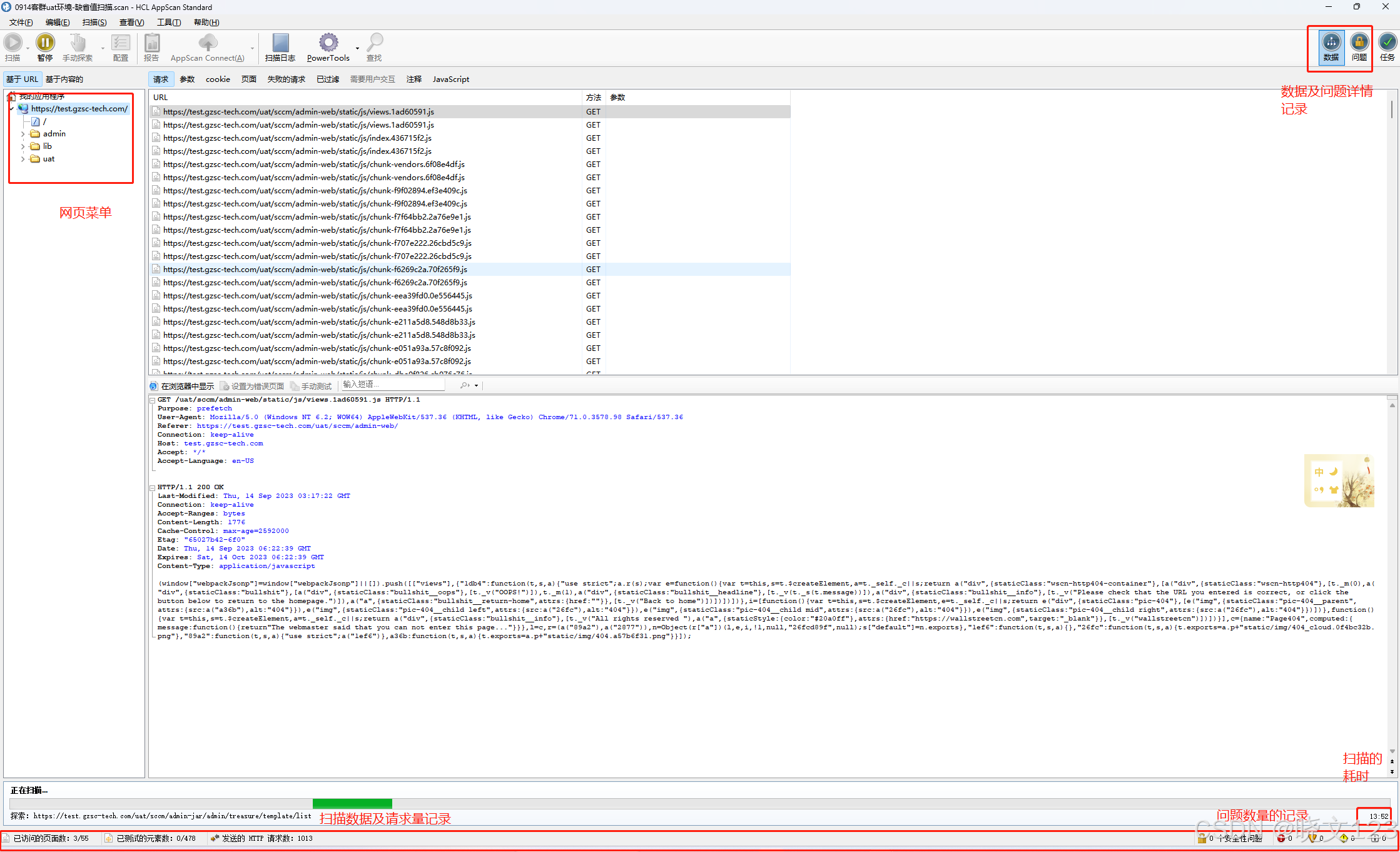

7、扫描中:

8、导出问题报告:扫描完成后--->顶部菜单栏--->点击报告--->勾选需要生成的报告内容及格式---->保存报告即可,PDF格式的,如下图:



以上即可自行分析or把高危漏洞发给研发进行分析修复。





















 4741
4741

 被折叠的 条评论
为什么被折叠?
被折叠的 条评论
为什么被折叠?








